PPT艺术字位置水平设置的方法
2023-06-30 14:59:51作者:极光下载站
很多小伙伴之所以喜欢使用PPT程序来对演示文稿进行编辑,就是因为PPT中的功能十分的丰富,在PPT中我们可以对幻灯片进行顺序调整,还可以对幻灯片中的文字进行字体、字号以及颜色的设置。在使用PPT编辑演示文稿的过程中,有的小伙伴想要将幻灯片中的艺术字进行水平位置的调整,这时我们只需要打开形状格式窗格,然后在大小与属性页面中打开位置选项,接着在水平位置的框内输入自己需要的位置数值即可。有的小伙伴可能不清楚具体的操作方法,接下来小编就来和大家分享一下PPT艺术字位置水平设置的方法。
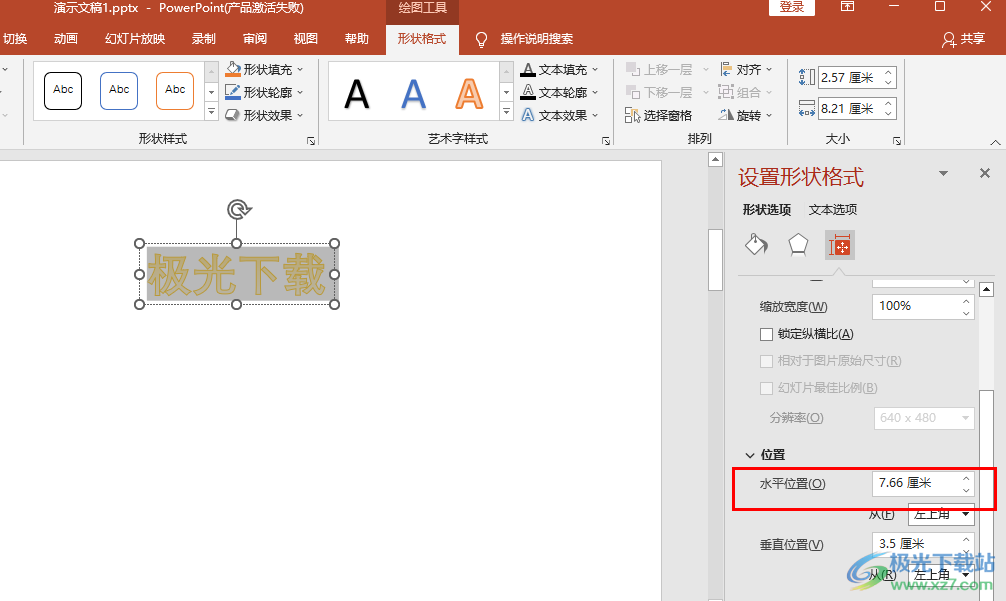
方法步骤
1、第一步,我们先在电脑中找到一个需要编辑的演示文稿,然后右键单击选择“打开方式”,再在子菜单列表中点击“powerpoint”选项
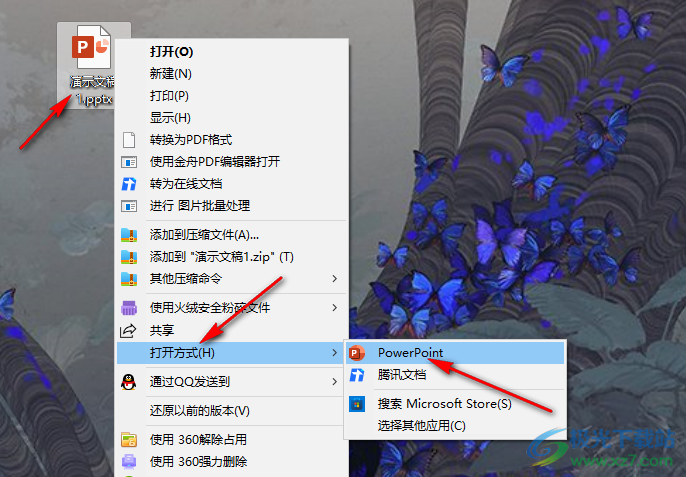
2、第二步,进入PPT页面之后,我们在该页面中先打开“插入”工具,然后在子工具栏中打开艺术字工具

3、第三步,打开艺术字工具之后,我们在下拉列表中点击选择一个自己需要的艺术字样式
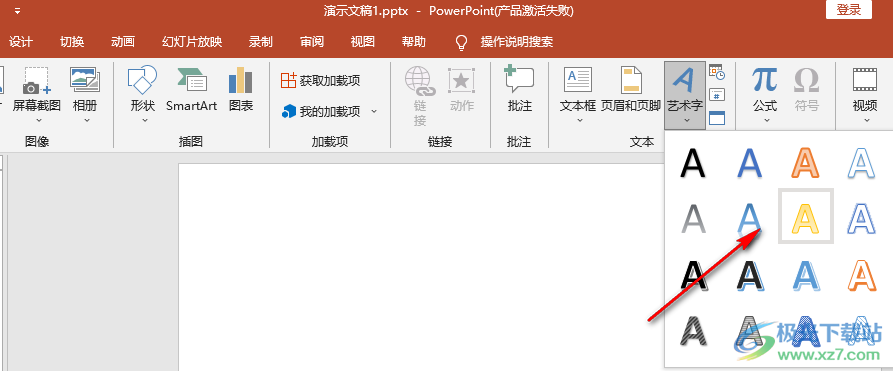
4、第四步,我们点击插入的艺术字,然后在“形状格式”的子工具栏中打开“大小”选项右侧的图标
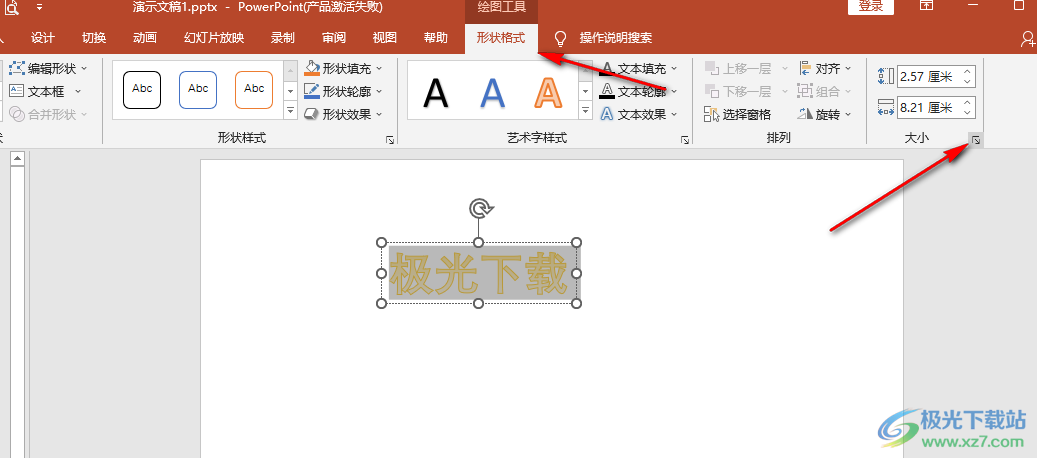
5、第五步,在设置形状格式窗格中,我们打开位置选项,然后在水平位置的框内直接输入自己需要的位置数值即可
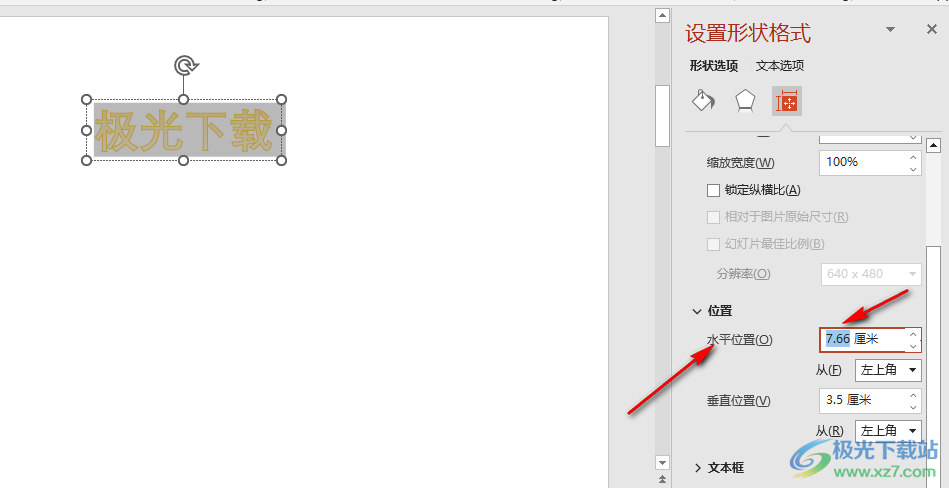
以上就是小编整理总结出的关于PPT艺术字位置水平设置的方法,我们在PPT中插入艺术字,然后在形状选项的大小与属性处打开位置选项,再在水平位置的框内输入自己需要的位置距离即可,感兴趣的小伙伴快去试试吧。
